登录
- 微信登录
- 手机号登录
微信扫码关注“汇帮科技”快速登录
Loading...
点击刷新
请在微信【汇帮科技】内点击授权
300秒后二维码将过期
二维码已过期,点击刷新获取新二维码
登录
登录
其他登录方式
来源:汇帮科技 修改日期:2025-09-20 14:00
在这个信息爆炸的时代,你是不是也经常遇到这样的场景:想把一堆证件照打包成PDF存档,却对着电脑屏幕抓耳挠腮;或者老师要求把课堂笔记图片合并成PDF提交,结果操作半天软件都没反应?别慌!今天我就给你掏心窝子分享6个超实用的图片转PDF方法,不管是电脑小白还是手机党,都能轻松上手,看完就能用!
一、汇帮图片处理器(重点推荐!适合批量操作)
为啥首推它? 因为它对新手太友好了,拖拽上传就行,不用研究复杂设置!
步骤分解:
1. 打开软件:双击桌面上的图标,界面左边会跳出一排功能按钮,找到“图片转PDF”这个选项点进去。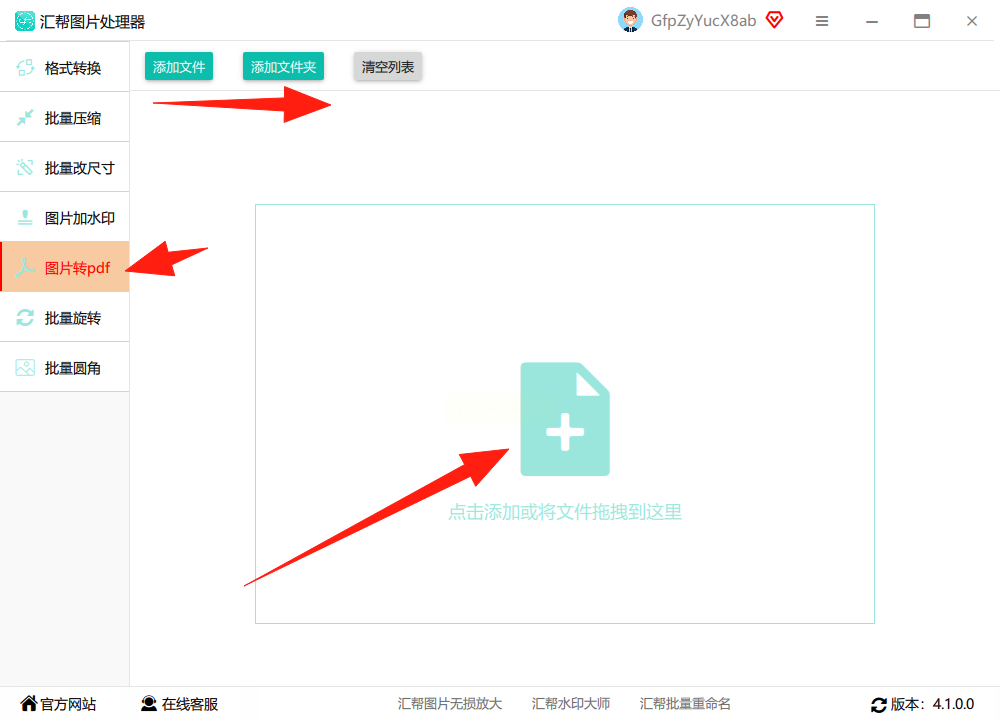
2. 上传图片:右边区域会出现一个上传框,直接把你的图片拖进去就行,支持批量上传,几十张图片拖一次就搞定,不用一张张点。
3. 合并设置:拖完图片后,下面会有个“合并成一个文件”的开关,要是想把所有图片放在一个PDF里,就把这个开关打开;如果想每个图片单独成一页PDF,就不用开。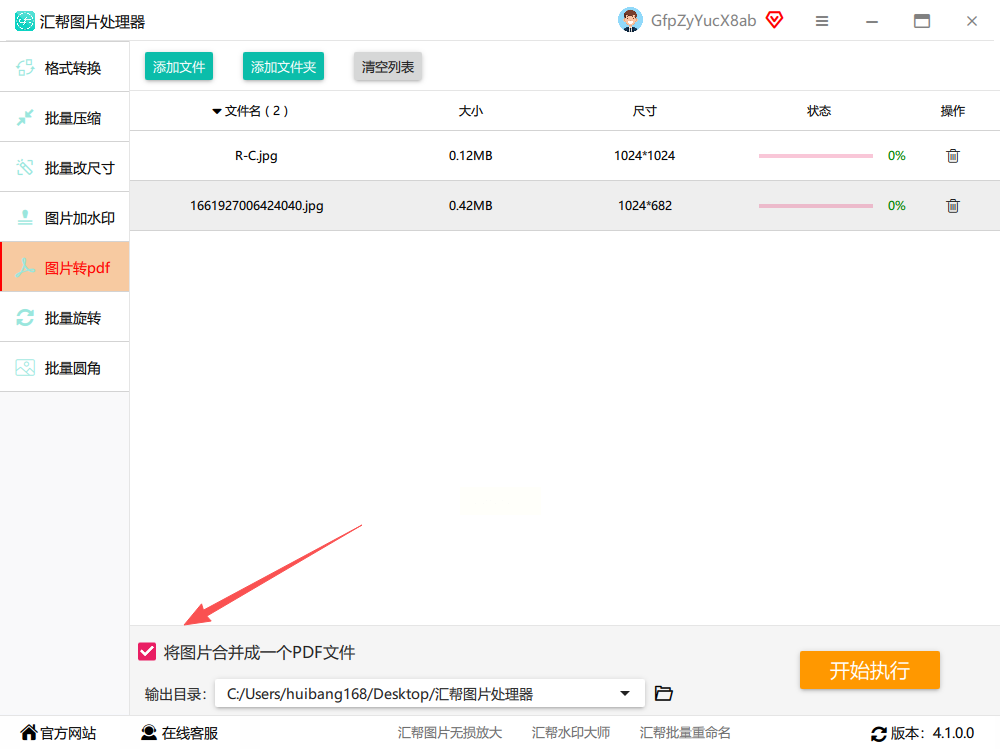
4. 选保存位置:在“输出目录”那里点一下,选个你容易找到的文件夹,比如桌面或者专门的“PDF文件”文件夹。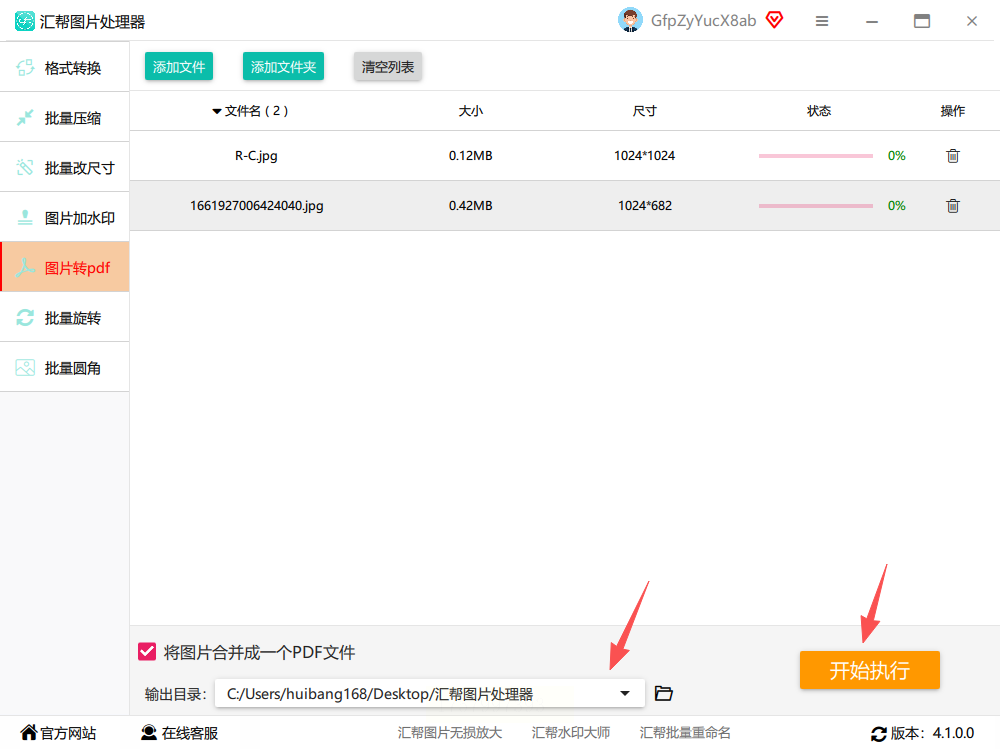
5. 开始转换:最后点“开始执行”,进度条走完就能看到新生成的PDF文件了!去你选的文件夹里找找,是不是又快又清楚?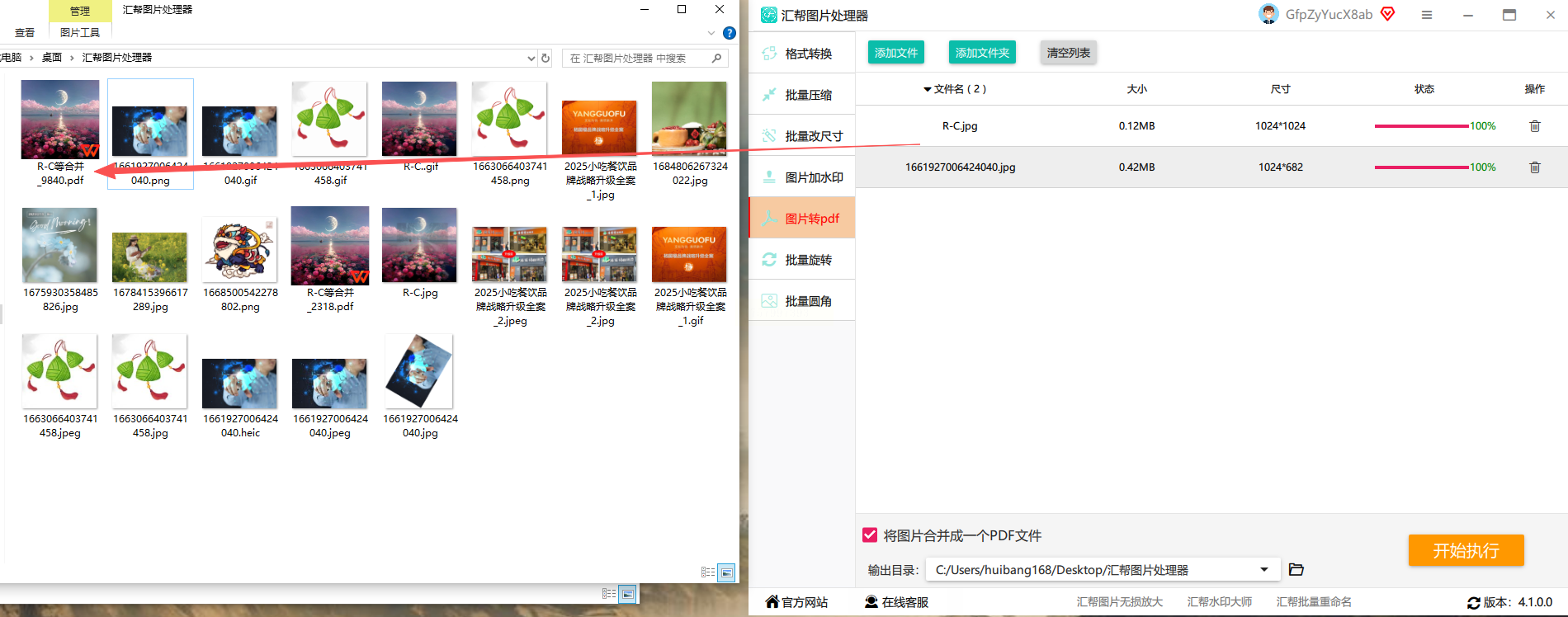
二、电脑自带画图工具(简单应急版)
如果电脑里只有画图工具,也能救急,但这个方法适合简单图片、质量要求不高的情况。
步骤:
1. 打开画图:在开始菜单里找到“画图”,打开后点左上角“菜单”→“打开”,导入要转换的图片。
2. 另存为PDF:图片打开后,再点“菜单”→“另存为”,格式那里选“PDF”,输入文件名,选好位置,点保存。
注意:画图工具转出来的PDF可能会有点模糊,而且不支持批量转换,适合单张图片应急用。
三、微信小程序(手机党必备!不用安装软件)
手机没电脑方便?微信小程序帮你解决!
步骤:
1. 找小程序:打开微信,在“发现”→“小程序”里搜“图片转PDF”,选一个评分4.5以上的,比如“图片转PDF转换器”(名字可以自己选,但优先选大平台的)。
2. 上传图片:进小程序后点“添加图片”,从相册里选1张或多张,还能调整图片顺序(比如证件照按身份证、户口本、毕业证的顺序排好)。
3. 生成PDF:选好后点“生成PDF”,等几秒就完成了,然后点“保存到手机”,或者直接转发给别人。
小技巧:有些小程序能加页码、加页眉页脚,要是工作用记得看看这些细节功能哦!
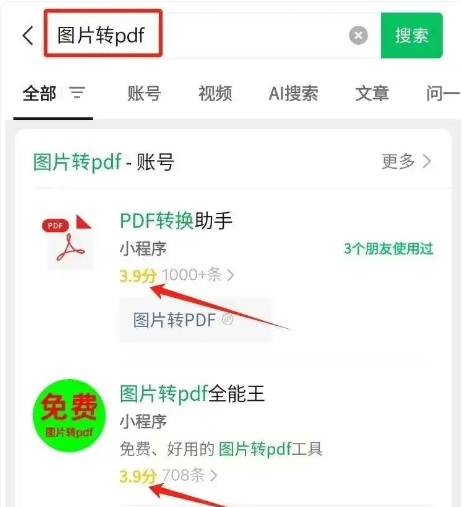
四、手机相册自带功能(苹果安卓通用!)
现在的手机系统都悄悄藏了这个功能,不用装APP!
苹果手机:
1. 选照片:打开相册,选1张或多张要转的图片,点左下角“分享”图标(向上箭头)。
2. 打印选项:点“打印”,然后在右上角点“PDF”,就生成了PDF文件。
3. 保存到文件:点右上角“存储到文件”,选个文件夹保存就行。
安卓手机:
1. 多选图片:打开相册,长按一张图片,多选要转换的图片,点底部“更多”→“另存为PDF”。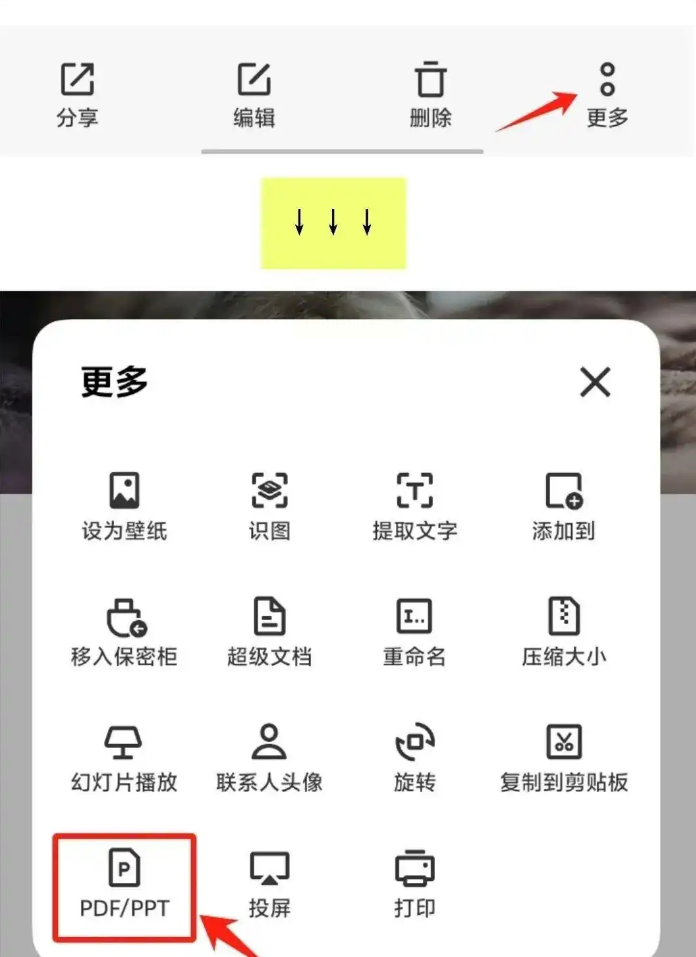
2. 编辑调整:有的手机会跳转到编辑页,你可以调整图片顺序、添加文字,然后点“完成”。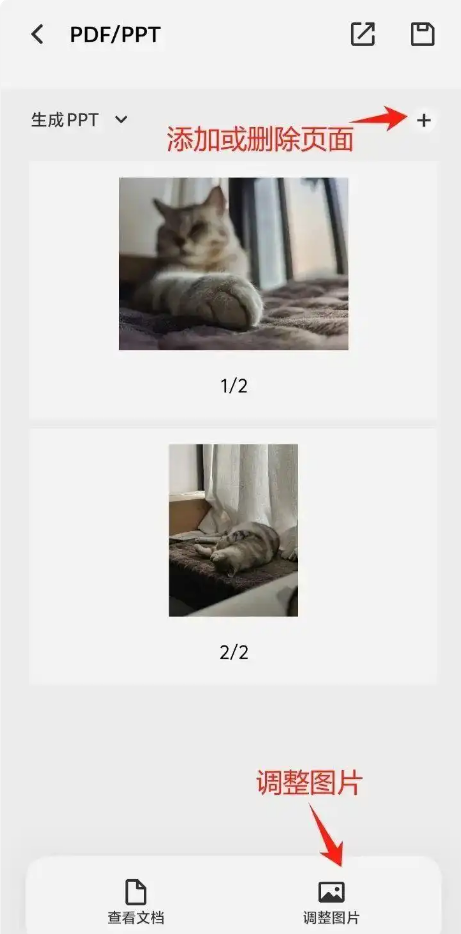
3. 找到文件:在手机“文件管理”→“PDF”文件夹里就能找到生成的文件啦!
五、在线工具Zamzar(支持多格式转换!但别用邮箱下载)
如果上面的方法都不行,试试这个在线工具,格式支持特别全(图片、文档、视频都能转)。
步骤:
1. 打开官网:在浏览器搜Zamzar,点进官网(注意别点广告!)。
2. 上传图片:点“Choose Files”,选要转换的图片(最多支持100MB单个文件)。
3. 选格式:格式那里选“PDF”,如果要压缩PDF,还能点“Advanced”设置压缩选项。
4. 转换下载:点“Convert Now”,等一会儿(大文件可能要等几分钟),然后系统会发邮件到你填的邮箱里,点击邮件里的下载链接就能拿到PDF了。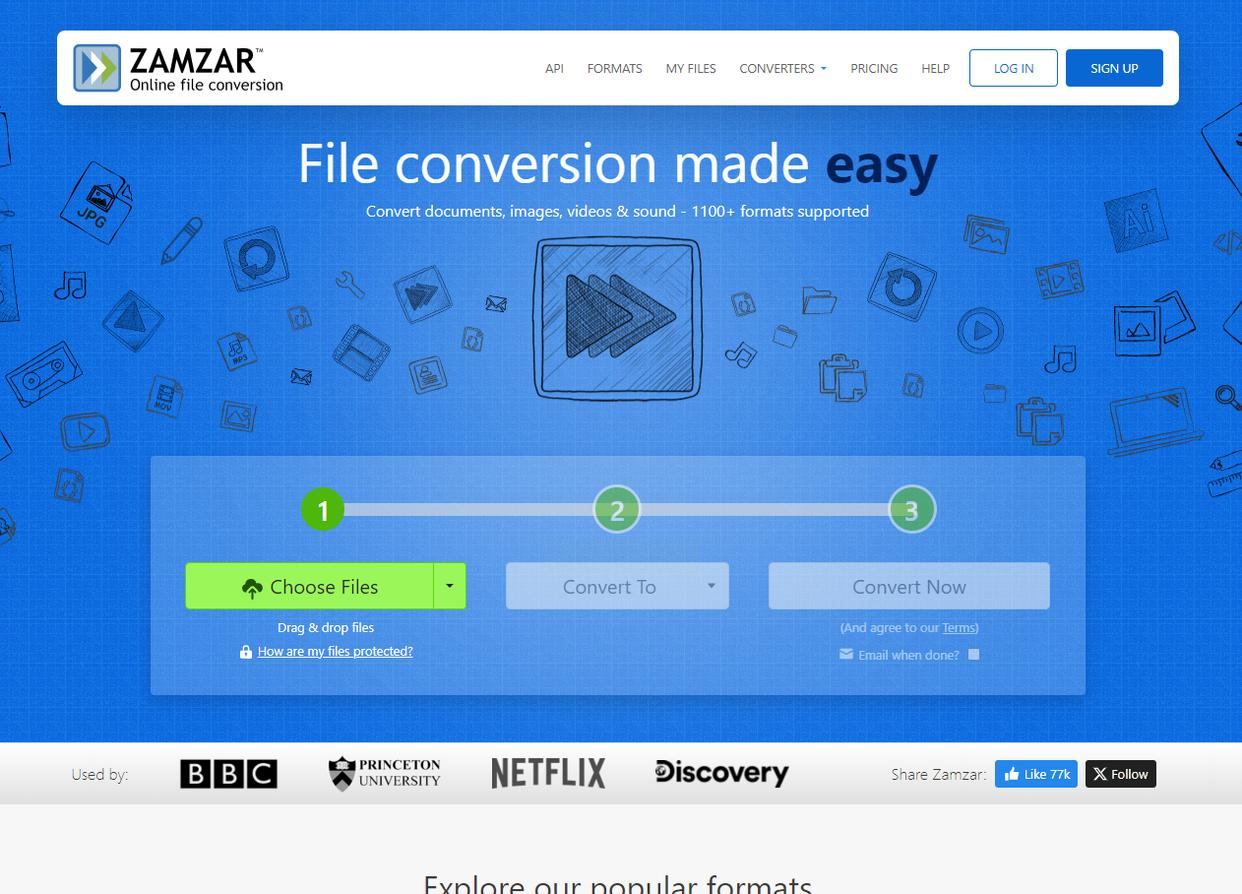
注意:如果不想留邮箱,换个在线工具比如ilovepdf更安全,Zamzar的免费版有广告,而且文件会在服务器存24小时,敏感图片慎选!
六、AIPDF助手web(AI智能排版!适合复杂文档)
如果你有很多图片,想自动排版成PDF,这个工具能帮你“聪明”转换!
步骤:
1. 进官网:在浏览器搜“AIPDF助手web”(别记错名字!),打开后点“上传文件”。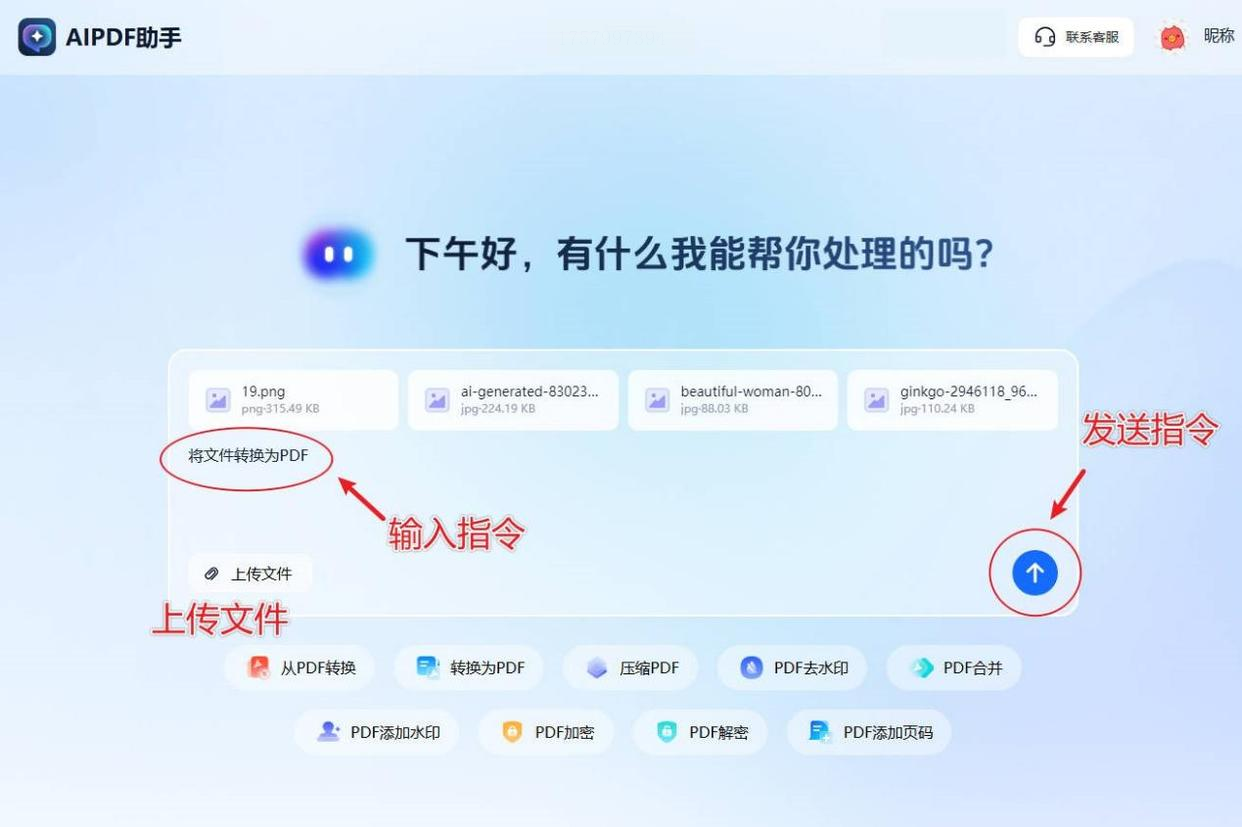
2. 发指令:在输入框里写“把这些图片转成PDF,按顺序排列”,然后点“提交”。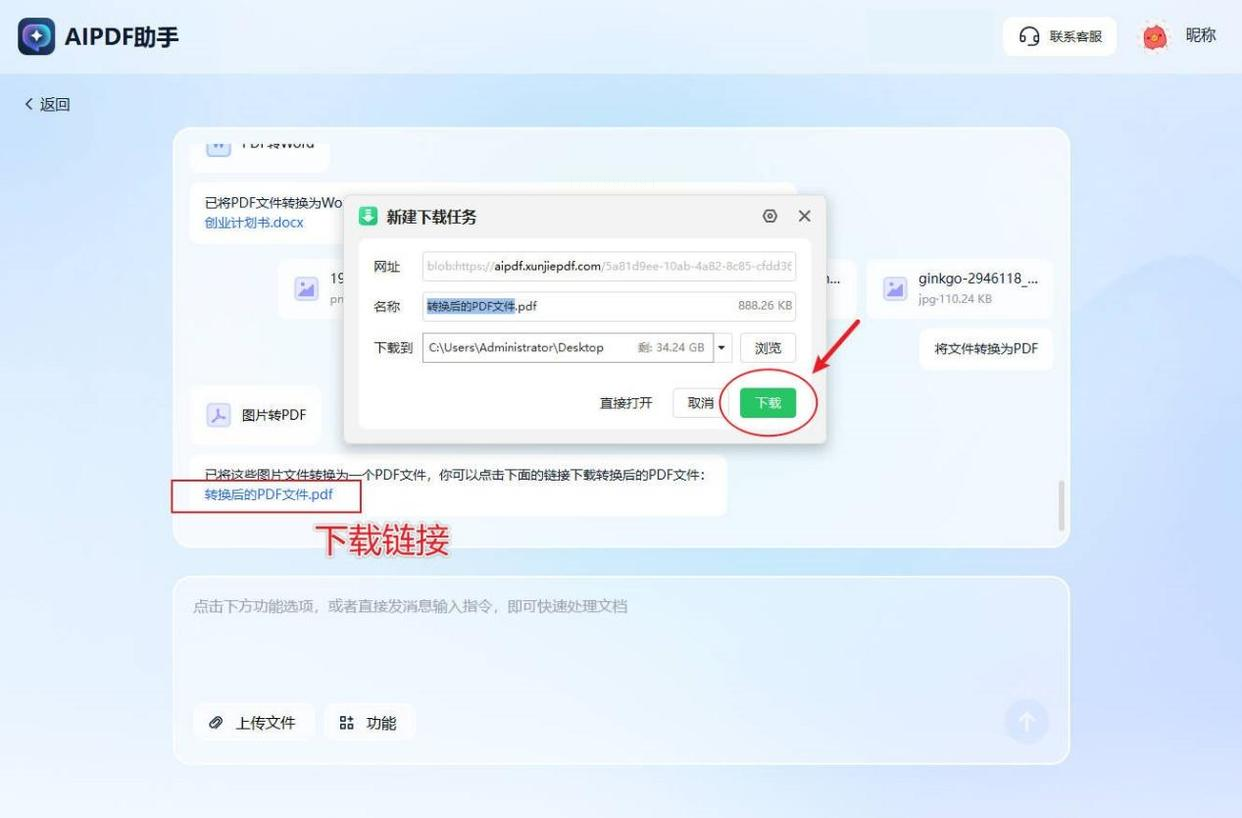
3. 等结果:AI会自动识别图片内容,整理成PDF,生成后点“下载”就行。
优势:比传统工具更懂图片内容,比如表格图片会自动识别成表格,文字图片会提取文字排版,适合需要保留内容格式的场景!
常见问题解答
Q1:转换后的PDF有水印怎么办?
A:微信小程序选免费版时可能有水印,换成夸克浏览器或者手机相册自带功能就没水印啦!
Q2:批量转换图片时出错?
A:检查汇帮图片处理器是否版本过低,建议去官网下载最新版,图片太多时分开20张一批转换更稳!
Q3:图片太大导致PDF打不开?
A:用在线工具时选压缩选项,或者手机端先裁剪图片再转PDF,文件大小控制在5MB以内最稳妥!
现在你知道了吧?图片转PDF根本不用求人,跟着这6个方法操作,保证你10分钟内就能拿到完美的PDF文件!不管是存证件、交作业还是发报告,这些方法都能帮你高效搞定,快把这篇教程收藏起来,需要的时候直接翻出来看!
如果想要深入了解我们的产品,请到 汇帮科技官网 中了解更多产品信息!
没有找到您需要的答案?
不着急,我们有专业的在线客服为您解答!

请扫描客服二维码